M07-ユニット 6 Azure PowerShell を使用して Azure プライベート エンドポイントを作成する (省略可能)
注: このラボはオプションです。 これと同じ機能を、一つ前のラボ「仮想ネットワーク サービス エンドポイントを使用して、PaaS リソースへのネットワーク アクセスを制限する」でカバーしています。 今後、このラボは廃止される予定です。
演習のシナリオ
プライベート エンドポイントを使用して Azure Web アプリに安全に接続することにより、Azure Private Link の使用を開始します。 ポータル、CLI、PowerShell などを含むエンドポイントを作成する方法はたくさんあります。
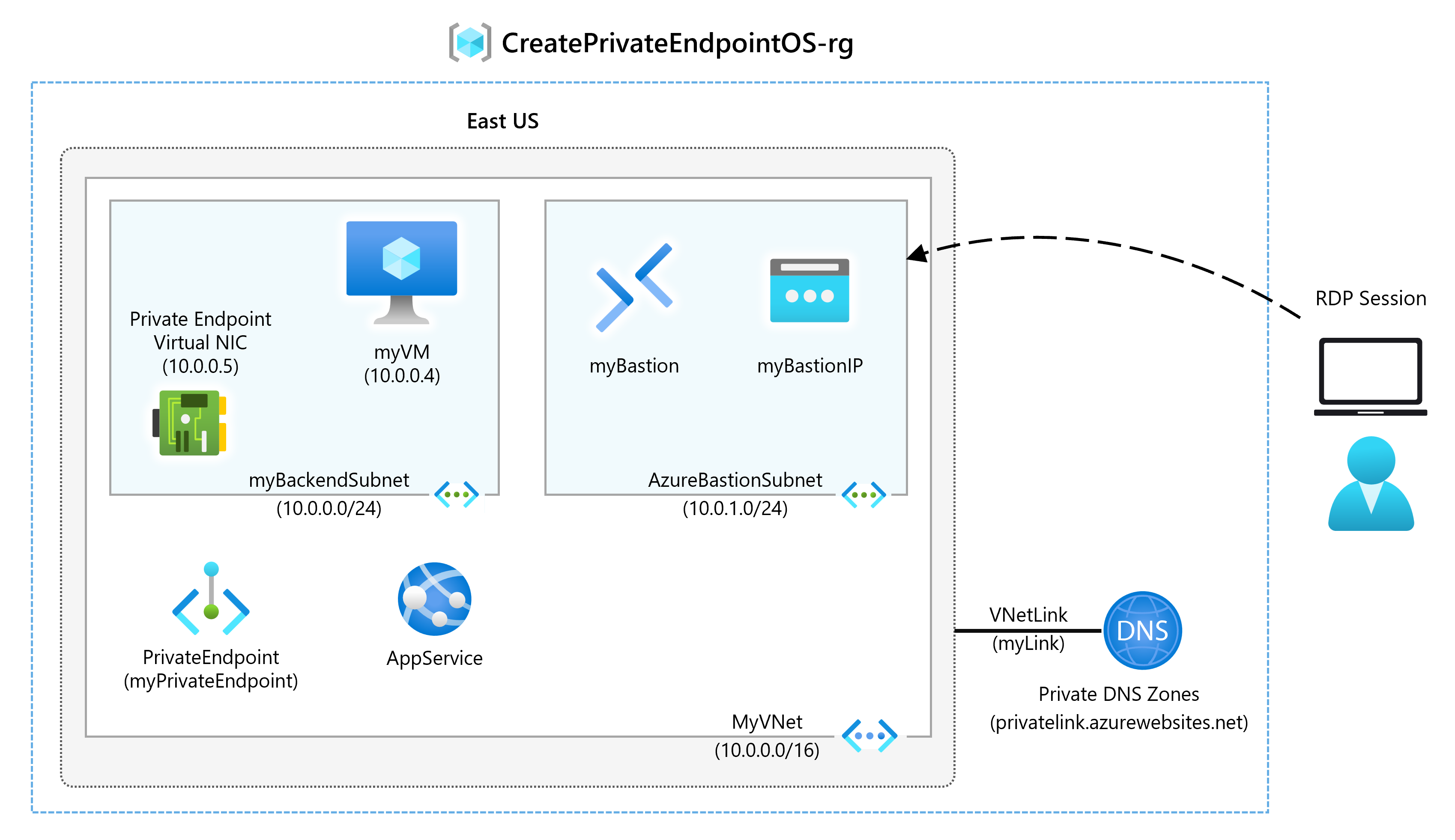
対話型ラボ シミュレーション
注: 以前提供されていたラボ シミュレーションは廃止されました。
予想所要時間: 45 分
Azure Web アプリのプライベート エンドポイントを作成し、仮想マシンをデプロイしてプライベート接続をテストします。
プライベート エンドポイントは、Azure SQL や Azure Storage などのさまざまな種類の Azure サービスに対して作成できます。
前提条件
-
対象の Azure サブスクリプションにデプロイされている PremiumV2 レベル以上のアプリ サービス プランを持つ Azure Web アプリ。
-
以下の手順に従って、必要なリソース グループと Web アプリを作成します。
-
M07 フォルダー内の parameters.json を見つけて開きます。 メモ帳で開き、”value”: “GEN-UNIQUE” の行を見つけます。 プレースホルダー GEN-UNIQUE の文字列を、Web アプリ名の一意の値に置き換えます。 その変更を保存します。
-
Azure portal で、 [Cloud Shell] ペイン内に PowerShell セッションを開きます。
-
Cloud Shell 画面のツールバーで、[ファイルの管理] アイコンを選択し、ドロップダウン メニューで [アップロード] を選択して、template.json と parameters.json というファイルを Cloud Shell のホーム ディレクトリにアップロードします。
注: 自分のサブスクリプションで作業している場合、テンプレート ファイルは GitHub ラボ リポジトリで入手できます。
PowerShell をインストールしてローカルで使用する場合、この例では Azure PowerShell モジュール バージョン 5.4.1 以降が必要になります。 インストールされているバージョンを確認するには、Get-Module -ListAvailable Az を実行します。 アップグレードする必要がある場合は、Azure PowerShell モジュールのインストールに関するページを参照してください。 PowerShell をローカルで実行している場合、Connect-AzAccount を実行して Azure との接続を作成することも必要です。
職務スキル
この演習では、以下のことを行います。
- タスク 1: リソース グループを作成する
- タスク 2: 仮想ネットワークと bastion ホストを作成する
- タスク 3: テスト仮想マシンを作成する
- タスク 4: プライベート エンドポイントを作成する
- タスク 5: プライベート DNS ゾーンを構成する
- タスク 6: プライベート エンドポイントへの接続をテストする
タスク 1:リソース グループを作成し、前提条件の Web アプリをデプロイする
Azure リソース グループとは、Azure リソースのデプロイと管理に使用する論理コンテナーです。
New-AzResourceGroup を使用して、次のようにリソース グループを作成します。
New-AzResourceGroup -Name 'CreatePrivateEndpointQS-rg' -Location 'eastus'
次の ARM テンプレートをデプロイして、この演習に必要な PremiumV2 層の Azure Web アプリを作成します。
$RGName = "CreatePrivateEndpointQS-rg"
New-AzResourceGroupDeployment -ResourceGroupName $RGName -TemplateFile template.json -TemplateParameterFile parameters.json
(たとえばポータルでデプロイ状態を確認しているときなどに) “指定された名前 GEN-UNIQUE の Web サイトは既に存在します” のようなエラーを受け取った場合は、 必ず、テンプレートの編集に関する前述の「前提条件」を確認してください。
タスク 2: 仮想ネットワークと bastion ホストを作成する
仮想ネットワーク、サブネット、bastion ホストを作成します。
bastion ホストは、プライベート エンドポイントをテストする目的で、仮想マシンに安全に接続するために使用されます。
次を使用して仮想ネットワークと bastion ホストを作成します。
-
New-AzVirtualNetwork
-
New-AzPublicIpAddress
-
New-AzBastion
## Create backend subnet config. ##
$subnetConfig = New-AzVirtualNetworkSubnetConfig -Name myBackendSubnet -AddressPrefix 10.0.0.0/24
## Create Azure Bastion subnet. ##
$bastsubnetConfig = New-AzVirtualNetworkSubnetConfig -Name AzureBastionSubnet -AddressPrefix 10.0.1.0/24
## Create the virtual network. ##
$parameters1 = @{
Name = 'MyVNet'
ResourceGroupName = 'CreatePrivateEndpointQS-rg'
Location = 'eastus'
AddressPrefix = '10.0.0.0/16'
Subnet = $subnetConfig, $bastsubnetConfig
}
$vnet = New-AzVirtualNetwork @parameters1
## Create public IP address for bastion host. ##
$parameters2 = @{
Name = 'myBastionIP'
ResourceGroupName = 'CreatePrivateEndpointQS-rg'
Location = 'eastus'
Sku = 'Standard'
AllocationMethod = 'Static'
}
$publicip = New-AzPublicIpAddress @parameters2
## Create bastion host ##
$parameters3 = @{
ResourceGroupName = 'CreatePrivateEndpointQS-rg'
Name = 'myBastion'
PublicIpAddress = $publicip
VirtualNetwork = $vnet
}
New-AzBastion @parameters3
タスク 3: テスト仮想マシンを作成する
このセクションでは、プライベート エンドポイントのテストに使用する仮想マシンを作成します。
次のコマンドを使用して仮想マシンを作成します。
-
Get-Credential (注: 管理者パスワードを入力するように求められます。)
-
New-AzNetworkInterface
-
New-AzVM
-
New-AzVMConfig
-
Set-AzVMOperatingSystem
-
Set-AzVMSourceImage
-
Add-AzVMNetworkInterface
## Register Standard Security Type ##
Register-AzProviderFeature -FeatureName UseStandardSecurityType -ProviderNamespace Microsoft.Compute
## Set credentials for server admin and password. ##
$cred = Get-Credential
## Command to get virtual network configuration. ##
$vnet = Get-AzVirtualNetwork -Name myVNet -ResourceGroupName CreatePrivateEndpointQS-rg
## Command to create network interface for VM ##
$parameters1 = @{
Name = 'myNicVM'
ResourceGroupName = 'CreatePrivateEndpointQS-rg'
Location = 'eastus'
Subnet = $vnet.Subnets[0]
}
$nicVM = New-AzNetworkInterface @parameters1
## Create a virtual machine configuration.##
$parameters2 = @{
VMName = 'myVM'
VMSize = 'Standard_DS1_v2'
}
$parameters3 = @{
ComputerName = 'myVM'
Credential = $cred
}
$parameters4 = @{
PublisherName = 'MicrosoftWindowsServer'
Offer = 'WindowsServer'
Skus = '2019-Datacenter'
Version = 'latest'
}
$vmConfig = New-AzVMConfig @parameters2 | Set-AzVMOperatingSystem -Windows @parameters3 | Set-AzVMSourceImage @parameters4 | Add-AzVMNetworkInterface -Id $nicVM.Id
## Create the virtual machine ##
New-AzVM -ResourceGroupName 'CreatePrivateEndpointQS-rg' -Location 'eastus' -VM $vmConfig
パブリック IP アドレスが割り当てられていないか、内部の Basic Azure Load Balancer のバックエンドプールにある Azure Virtual Machines に対しては、Azure によってエフェメラル IP が提供されます。 エフェメラル IP メカニズムは、構成できないアウトバウンド IP アドレスを提供します。
パブリック IP アドレスが仮想マシンに割り当てられている場合、またはアウトバウンド規則の有無にかかわらず仮想マシンが Standard Load Balancer のバックエンド プールに配置されている場合、エフェメラル IP は無効になります。 Azure Virtual Network NAT ゲートウェイ リソースが仮想マシンのサブネットに割り当てられている場合、エフェメラル IP は無効になります。
Azure でのアウトバウンド接続の詳細については、「アウトバウンド接続に送信元ネットワーク アドレス変換 (SNAT) を使用する」を参照してください。
タスク 4: プライベート エンドポイントを作成する
このセクションでは、以下を使用してプライベート エンドポイントと接続を作成します。
-
New-AzPrivateLinkServiceConnection
-
New-AzPrivateEndpoint
## Place web app into variable. This assumes that only one web app exists in the resource group. ##
$webapp = Get-AzWebApp -ResourceGroupName CreatePrivateEndpointQS-rg
## Create Private Endpoint connection. ##
$parameters1 = @{
Name = 'myConnection'
PrivateLinkServiceId = $webapp.ID
GroupID = 'sites'
}
$privateEndpointConnection = New-AzPrivateLinkServiceConnection @parameters1
## Place virtual network into variable. ##
$vnet = Get-AzVirtualNetwork -ResourceGroupName 'CreatePrivateEndpointQS-rg' -Name 'myVNet'
## Disable private endpoint network policy ##
$vnet.Subnets[0].PrivateEndpointNetworkPolicies = "Disabled"
$vnet | Set-AzVirtualNetwork
## Create private endpoint
$parameters2 = @{
ResourceGroupName = 'CreatePrivateEndpointQS-rg'
Name = 'myPrivateEndpoint'
Location = 'eastus'
Subnet = $vnet.Subnets[0]
PrivateLinkServiceConnection = $privateEndpointConnection
}
New-AzPrivateEndpoint @parameters2
タスク 5: プライベート DNS ゾーンを構成する
このセクションでは、次を使用してプライベート DNS ゾーンを作成し、構成します。
-
New-AzPrivateDnsZone
-
New-AzPrivateDnsVirtualNetworkLink
-
New-AzPrivateDnsZoneConfig
-
New-AzPrivateDnsZoneGroup
## Place virtual network into variable. ##
$vnet = Get-AzVirtualNetwork -ResourceGroupName 'CreatePrivateEndpointQS-rg' -Name 'myVNet'
## Create private dns zone. ##
$parameters1 = @{
ResourceGroupName = 'CreatePrivateEndpointQS-rg'
Name = 'privatelink.azurewebsites.net'
}
$zone = New-AzPrivateDnsZone @parameters1
## Create dns network link. ##
$parameters2 = @{
ResourceGroupName = 'CreatePrivateEndpointQS-rg'
ZoneName = 'privatelink.azurewebsites.net'
Name = 'myLink'
VirtualNetworkId = $vnet.Id
}
$link = New-AzPrivateDnsVirtualNetworkLink @parameters2
## Create DNS configuration ##
$parameters3 = @{
Name = 'privatelink.azurewebsites.net'
PrivateDnsZoneId = $zone.ResourceId
}
$config = New-AzPrivateDnsZoneConfig @parameters3
## Create DNS zone group. ##
$parameters4 = @{
ResourceGroupName = 'CreatePrivateEndpointQS-rg'
PrivateEndpointName = 'myPrivateEndpoint'
Name = 'myZoneGroup'
PrivateDnsZoneConfig = $config
}
New-AzPrivateDnsZoneGroup @parameters4
タスク 6: プライベート エンドポイントへの接続をテストする
このセクションでは、前の手順で作成した仮想マシンを使用し、プライベート エンドポイントを通じて Web アプリに接続します。
-
左側のナビゲーション ペインで [リソース グループ] を選択します。
-
[CreatePrivateEndpointQS-rg] を選択します。
-
[myVM] を選択します。
-
myVM の [概要] ページで [接続] 、 [Bastion] の順に選択します。
-
青色の [Bastion を使用する] ボタンを選択します。
-
仮想マシンの作成時に入力したユーザー名とパスワードを入力します。
-
接続後にサーバーで Windows PowerShell を開きます。
-
「nslookup <your- webapp-name>.azurewebsites.net」と入力します。 <Web アプリ名> を、前の手順で作成した Web アプリの名前に置き換えます。 以下に表示されるようなメッセージが返されます。
Server: UnKnown
Address: 168.63.129.16
Non-authoritative answer:
Name: mywebapp8675.privatelink.azurewebsites.net
Address: 10.0.0.5
Aliases: mywebapp8675.azurewebsites.net
Web アプリ名に対応する 10.0.0.5 というプライベート IP アドレスが返されます。 このアドレスは、先ほど作成した仮想ネットワークのサブネット内に存在します。
- myVM への bastion 接続で、Internet Explorer を開きます。
- Web アプリの URL (https://<your-webapp-name>.azurewebsites.net) を入力します。
- アプリケーションをデプロイしていない場合は、既定の Web アプリ ページが表示されます。
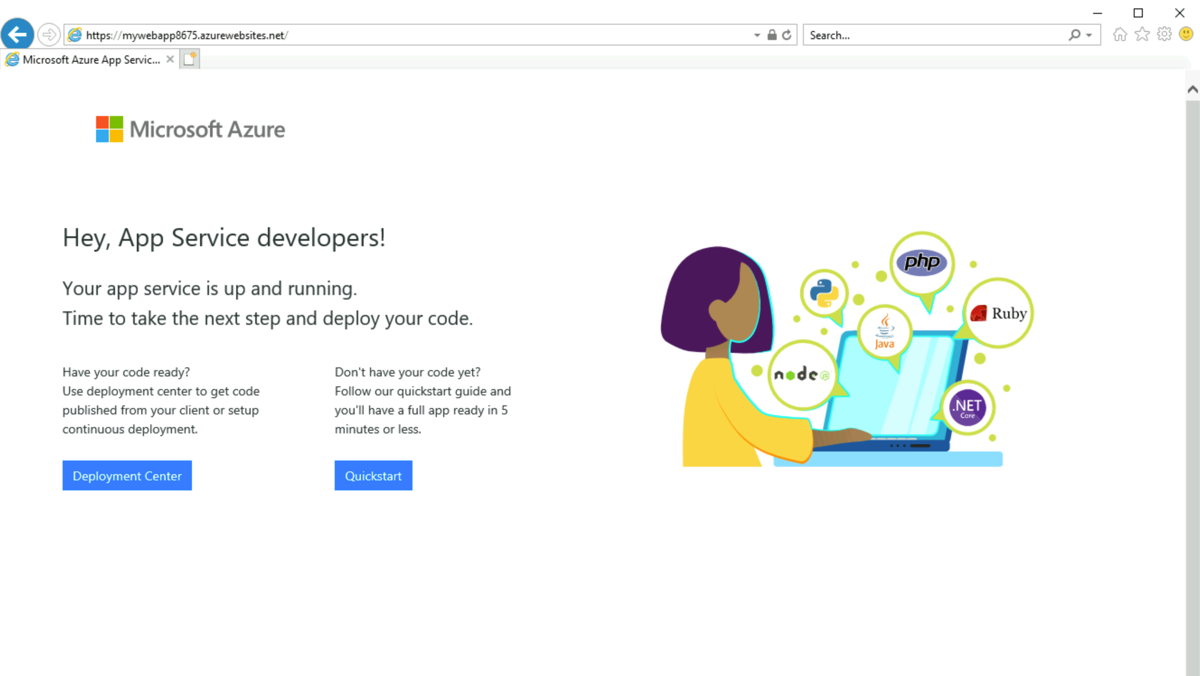
- myVM への接続を閉じます。
リソースをクリーンアップする
プライベート エンドポイントと VM を使い終わったら、Remove-AzResourceGroup を使用して、リソース グループとそのすべてのリソースを削除します。
Remove-AzResourceGroup -Name CreatePrivateEndpointQS-rg -Force -AsJob
Copilot を使用して学習を拡張する
Copilot は、Azure スクリプト ツールの使用方法を学習するのに役立ちます。 Copilot は、ラボでは対象外の、またはさらに詳しい情報が必要な領域でも役立ちます。 Edge ブラウザーを開き、Copilot (右上) を選択するか、copilot.microsoft.com に移動します。 次のプロンプトを試すには数分かかります。
- サービス エンドポイントの代わりにプライベート エンドポイントを使用する場合の例を示します。
- プライベート エンドポイントの接続に関する問題をトラブルシューティングするにはどうすればよいですか?
自習トレーニングでさらに学習する
- Azure Private Link の概要 このモジュールでは、Azure Private Link を使用して Azure サービスへのプライベート接続を実現する方法をその機能やユース ケースを含めて説明します。
- Azure サービスへのプライベート アクセスの設計と実装。 このモジュールでは、Azure Private Link と仮想ネットワーク サービス エンドポイントを使用して、Azure サービスへのプライベート アクセスを設計し、実装する方法を説明します。
要点
- Azure Private Link を使用すると、仮想ネットワーク内のプライベート エンドポイント経由で、Azure PaaS サービス (Azure Storage、SQL Database など) や、Azure でホストされている顧客所有のサービスまたはパートナー サービスにアクセスできます。
- プライベート エンドポイントは、仮想ネットワークのプライベート IP アドレスを使用するネットワーク インターフェイスです。 ユーザーはこのネットワーク インターフェイスにより、Azure Private Link を利用するサービスに非公開で安全に接続します。